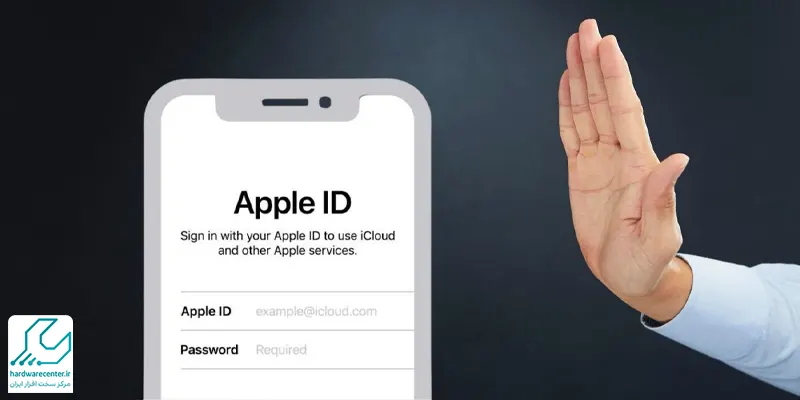ریست فکتوری آیپد یکی از روش های کاربردی و مفید برای بازگشت به وضعیت اولیه دستگاه است که بسیاری از مشکلات نرم افزاری و عملکردی آیپد را حل می کند. این فرآیند به شما این امکان را می دهد که دستگاه خود را به تنظیمات کارخانه بازگردانید، یعنی تمام داده ها و تنظیمات شخصی حذف می شوند و آیپد به حالت پیش فرض کارخانه برمی گردد. بازگشت به تنظیمات کارخانه در آیپد می تواند در مواقعی که دستگاه دچار مشکلات نرم افزاری جدی شده یا به دلایل امنیتی نیاز به پاک سازی اطلاعات دارید، بسیار مفید باشد.
با این حال، قبل از انجام ریست فکتوری تبلت اپل، ضروری است که از تمام اطلاعات خود نسخه پشتیبان (بک آپ) تهیه کنید، زیرا این عملیات تمام داده ها و برنامه ها را پاک می کند. در این مقاله، مراحل مختلف ریست فکتوری آیپد، نکات مهم و روش های انجام آن در نسخه های مختلف iPadOS را بررسی خواهیم کرد.
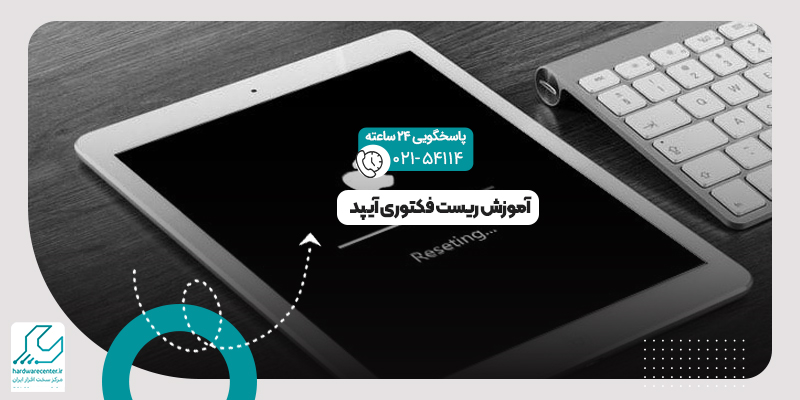
بک آپ گیری از آیپد قبل از ریست فکتوری
قبل از انجام ریست فکتوری آیپد، یکی از مهم ترین اقداماتی که باید انجام دهید، بک آپ گیری از اطلاعات خود است. این کار به شما کمک می کند تا پس از بازگشت به تنظیمات کارخانه در آیپد، اطلاعات شخصی، عکس ها، و فایل های خود را بازیابی کنید. برای بک آپ گیری، می توانید از سرویس های ابری مانند iCloud یا نرم افزار iTunes استفاده کنید.
در صورتی که از iCloud استفاده می کنید، می توانید به سادگی از طریق تنظیمات آیپد خود به قسمت iCloud مراجعه کرده و از داده های خود نسخه پشتیبان تهیه کنید. همچنین، برای آن دسته از افرادی که به iTunes دسترسی دارند، می توانند دستگاه خود را به کامپیوتر متصل کرده و از طریق iTunes نسخه پشتیبان کامل از دستگاه خود ایجاد کنند. انجام این کار، به خصوص در مواقعی که نیاز به بازگشت به تنظیمات کارخانه در آیپد دارید، ضروری است تا پس از اتمام عملیات، بتوانید تمامی اطلاعات خود را بدون مشکل بازیابی کنید.
خدمات نمایندگی اپل: فلش کردن آیپد
نکات مهم برای انجام ریست فکتوری تبلت اپل
برای انجام ریست فکتوری آیپد، چند نکته مهم وجود دارد که باید به آن ها توجه کنید. اولین نکته این است که قبل از شروع فرآیند، حتما از دستگاه خود نسخه پشتیبان تهیه کنید. چرا که این عملیات باعث حذف تمام اطلاعات موجود در دستگاه می شود. همچنین، اگر از سرویس های ابری مانند iCloud استفاده می کنید، مطمئن شوید که اتصال اینترنت شما پایدار است تا بک آپ گیری به درستی انجام شود.
علاوه بر این، پیش از انجام ریست فکتوری آیپد، باید از داشتن رمز عبور Apple ID خود مطمئن باشید، زیرا ممکن است برای احراز هویت و فعال سازی مجدد دستگاه بعد از ریست فکتوری نیاز به وارد کردن این رمز باشد. نکته دیگر این است که در صورتی که آیپد شما دارای قفل صفحه است، باید ابتدا آن را از طریق تنظیمات دستگاه باز کنید تا فرآیند ریست فکتوری بدون مشکل انجام شود. در نهایت، به یاد داشته باشید که این فرآیند ممکن است مدت زمان زیادی طول بکشد، بنابراین مطمئن شوید که دستگاه شما به شارژر متصل است.
پیشنهاد سایت: آپدیت نشدن آیپد
نحوه انجام ریست فکتوری آیپد به طور کامل
- برای انجام ریست فکتوری آیپد به طور کامل، ابتدا باید وارد بخش تنظیمات دستگاه شوید.
- در این قسمت، گزینه “General” یا “تنظیمات عمومی” را انتخاب کنید.
- سپس به پایین صفحه بروید و گزینه “Reset” یا “بازنشانی” را پیدا کنید.
- در این بخش، شما گزینه هایی مانند “Erase All Content and Settings” یا “حذف تمام محتوا و تنظیمات” را خواهید دید.
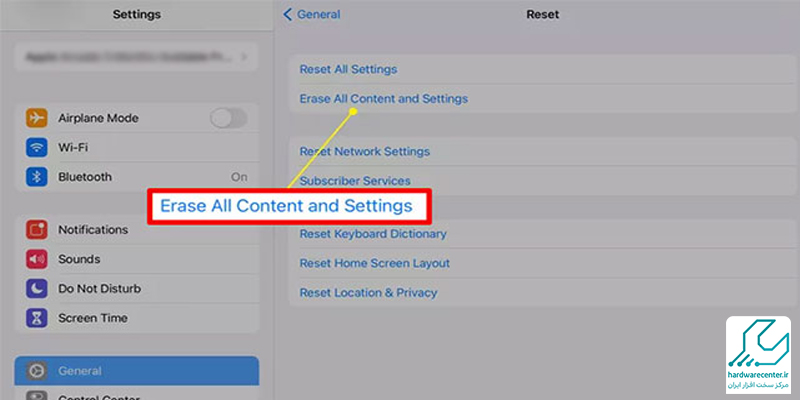
- پس از انتخاب این گزینه، از شما خواسته میشود که رمز عبور آیپد را وارد کنید تا فرایند حذف داده ها آغاز شود.
- بعد از تایید، آیپد شما شروع به ریست فکتوری کرده و تمام اطلاعات ذخیره شده در آن پاک خواهد شد.
- پس از اتمام این فرآیند، دستگاه به حالت تنظیمات کارخانه بازمی گردد و شما می توانید از دستگاه خود به عنوان یک آیپد جدید استفاده کنید.
- در نهایت، اگر بخواهید اطلاعات خود را بازیابی کنید، می توانید از نسخه پشتیبان خود استفاده کرده و تمامی داده ها را به دستگاه بازگردانید.
نحوه بازگشت به تنظیمات کارخانه در iPadOS 15 به بعد
اگر دستگاه شما از iPadOS 15 به بالا استفاده میکند، فرایند ریست فکتوری آیپد به صورت کمی متفاوت خواهد بود.
- در این نسخه از سیستم عامل، برای بازگشت به تنظیمات کارخانه، ابتدا وارد قسمت “Settings” یا “تنظیمات” شوید.
- سپس گزینه “General” را انتخاب کرده و به پایین صفحه بروید.
- در اینجا، گزینه “Transfer or Reset iPad” یا “انتقال یا بازنشانی آیپد” را خواهید دید.
- پس از انتخاب این گزینه، باید روی “Erase All Content and Settings” کلیک کنید.
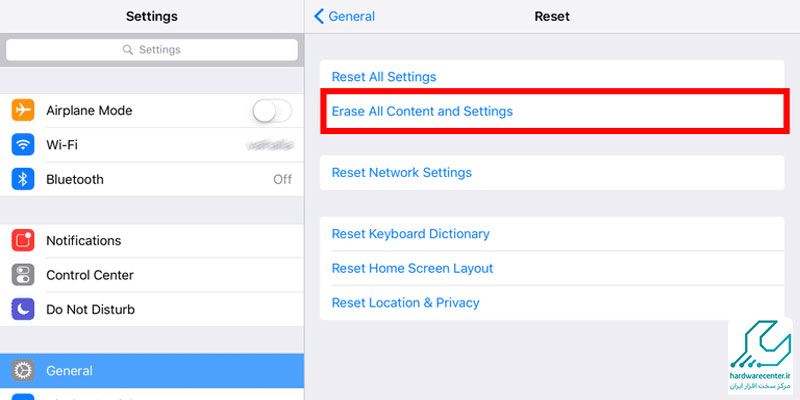
- بعد از آن، از شما خواسته می شود که رمز عبور آیپد را وارد کنید تا تایید کنید که قصد دارید تمام اطلاعات دستگاه را پاک کنید.
در نهایت، دستگاه شما به حالت تنظیمات کارخانه باز خواهد گشت و شما می توانید آن را به عنوان دستگاه جدید پیکربندی کنید. این فرآیند در نسخه های جدید iPadOS بسیار ساده و سریع است و به راحتی می توانید دستگاه خود را به حالت اولیه برگردانید.
برای کسب اطلاعات بیشتر بخوانید: آموزش بکاپ گرفتن از آیپد
مراحل ریست فکتوری آیپد در iPadOS 14 و نسخه های قبلی
برای انجام ریست فکتوری آیپد در iPadOS 14 یا نسخه های قبلی، مراحل کمی متفاوت از نسخه های جدیدتر است.
- ابتدا وارد بخش “Settings” یا “تنظیمات” شوید و سپس به “General” یا “تنظیمات عمومی” بروید.
- در اینجا، گزینه “Reset” یا “بازنشانی” را پیدا کرده و انتخاب کنید.
- در مرحله بعد، گزینه “Erase All Content and Settings” یا “حذف تمام محتوا و تنظیمات” را انتخاب کنید.
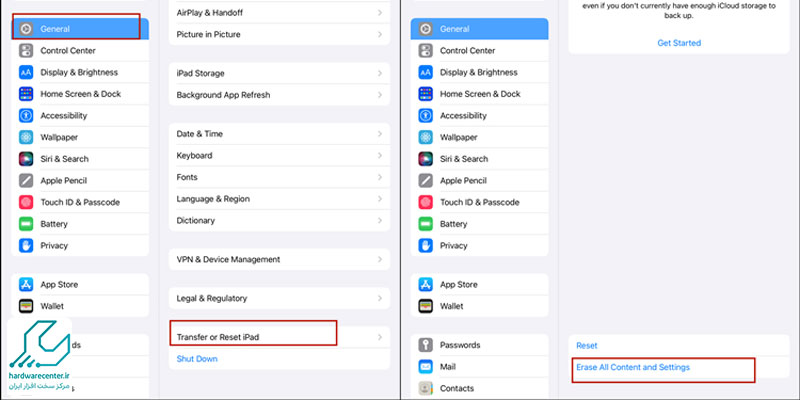
- پس از این، از شما خواسته می شود که رمز عبور دستگاه خود را وارد کنید.
- پس از وارد کردن رمز، فرآیند پاک سازی اطلاعات شروع می شود و آیپد به تنظیمات کارخانه باز خواهد گشت.
- توجه داشته باشید که در نسخه های قبلی iPadOS، فرایند ریست فکتوری ممکن است مدت زمان بیشتری طول بکشد و همچنین برخی از گزینه ها ممکن است در مسیرهای مختلف قرار داشته باشند.
- با این حال، اصل فرایند مشابه است و شما به راحتی می توانید دستگاه خود را به حالت اولیه بازگردانید.
نحوه ریست فکتوری آیپد بدون داشتن رمز عبور Apple ID
در صورتی که رمز عبور Apple ID خود را فراموش کرده اید و به دنبال راهی برای ریست فکتوری آیپد هستید، باید اقدامات خاصی را انجام دهید.
- ابتدا باید به سایت Apple ID مراجعه کرده و گزینه “Forgot Apple ID or Password” یا “رمز عبور خود را فراموش کرده ام” را انتخاب کنید.
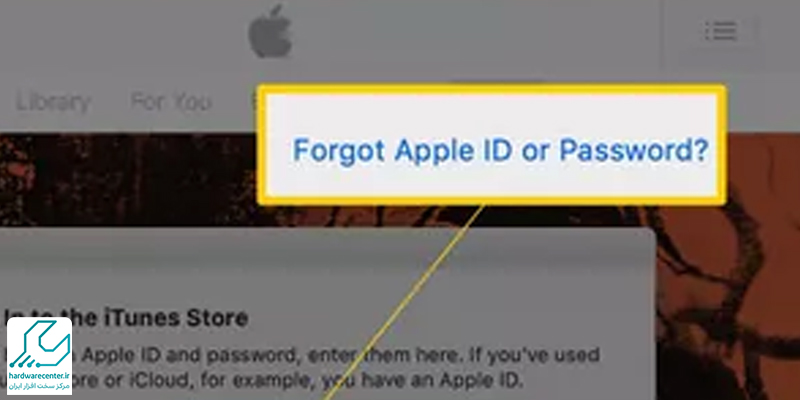
- در این مرحله، شما می توانید از طریق ایمیل یا سوالات امنیتی رمز عبور خود را بازیابی کنید.
- اگر نتوانستید رمز عبور خود را بازیابی کنید، ممکن است نیاز به تماس با پشتیبانی اپل داشته باشید تا اقدامات لازم برای بازنشانی Apple ID انجام شود.
- در صورتی که دستگاه شما قفل شده باشد و نتوانید Apple ID را وارد کنید، می توانید با استفاده از نرم افزارهای شخص ثالث که برای بازکردن قفل آیپد طراحی شده اند، به ریست فکتوری آیپد اقدام کنید.
- اما توصیه می شود که این روش ها را با احتیاط انجام دهید و فقط از منابع معتبر استفاده کنید.
آموزش بازگردانی آیپد به تنظیمات کارخانه با دکمه
ریست فکتوری آیپد با دکمه، یکی از روش های ساده است. این روش به ویژه در مواقعی که دستگاه شما به دلایل مختلف از جمله مشکلات نرم افزاری شدید نتواند به درستی کار کند، مفید است.
- برای انجام این کار، ابتدا آیپد خود را خاموش کرده و سپس دکمه های Home و Power را به طور همزمان فشار دهید.
- این دکمه ها را نگه دارید تا لوگوی اپل روی صفحه نمایش ظاهر شود و دستگاه ریستارت شود.
- پس از آن، شما می توانید وارد تنظیمات شوید و مراحل معمول ریست فکتوری را از طریق بخش تنظیمات انجام دهید.
- این روش باعث می شود که آیپد شما بدون مشکل به تنظیمات کارخانه باز گردد.
با نمایندگی اپل همراه باشید